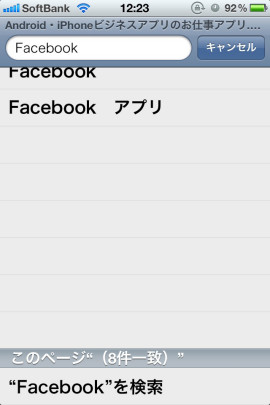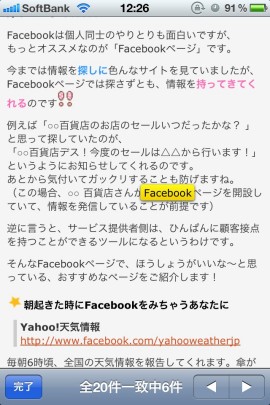2012年07月10日
iPhoneがもっと便利になる!知らなきゃ損!!な便利機能をご紹介
「iPhone買ったはいいけど、使いこなせてないな~」と思っている人はもちろん、ガシガシ使い込んでいる人にも教えたい!お仕事アプリメンバーから聞いた、iPhoneの便利機能をご紹介します。
基本機能に関する便利機能
iPhoneを再起動する
「ロックボタン」を長押し、もしくは「ホームボタン」と「ロックボタン」を同時に長押し続けると、自動的にiPhoneを終了できます。もう一度、「ロックボタン」を長押しすると起動します。

電話に出られない時、音を消す&留守番電話に誘導する
電話が鳴っているけど出られない時、特に電車などでは音を消したい場面があると思います。そんな時は「ロックボタン」を1回押してください。電話相手には通知されずに音を消すことができます。留守番電話に誘導したい場合は「ロックボタン」を2回押します。

メールで届いた写真をカメラロールに保存する
メール本文の写真を長押しします。「画像を保存」というメニューが出現しますので、タップすると、保存されます。
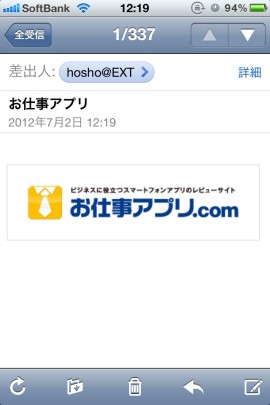
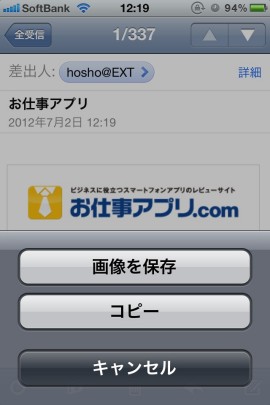
スクリーンショットを撮影する
「ホームボタン」と「ロックボタン」を同時に押すと、いま見ている画面を撮影することができます!

通知センターから週間天気予報を見る
通知センターに今日の天気が掲載されているのはご存知の方は多いと思いますが、天気部分を横にスライドしてみてください!なんと1週間分の天気予報が表示されます!
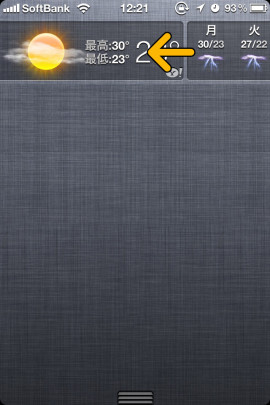
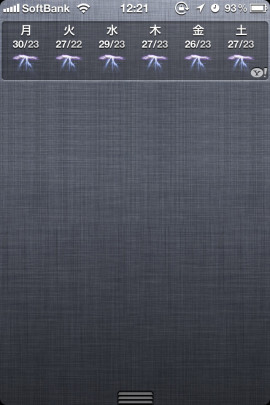
入力・変換に関する便利機能
キーボードで英字の大文字入力モードで固定する
大文字で「MONDAY」と入力しないといけないとき、「↑M↑O↑N↑D↑A↑Y」という風に、いちいちShift入力モードにしなければなりません。そんな時は「↑」を2回タップすると、Shift入力モードが固定され、続けて大文字入力ができます。
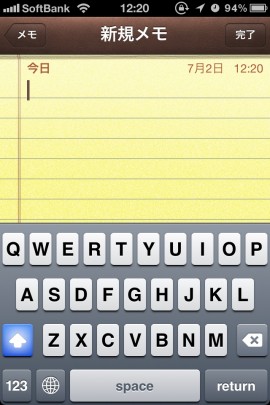
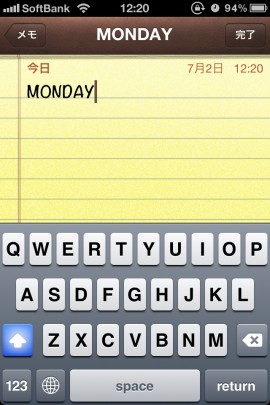
英字と数字が混ざり合う文字列を素早く入力する
例えば「a1b2c3」と入力しないといけないとき、英字キーボードと数字キーボードをいちいち切り替えなければなりません。そんな時は、英字キーボードを開き、数字キーを押しながら指を移動させると、数字キーボードに早変わり。そのまま押したい数字に移動し指を離すと、数字が入力され、キーボードも英字入力モードに戻ります。
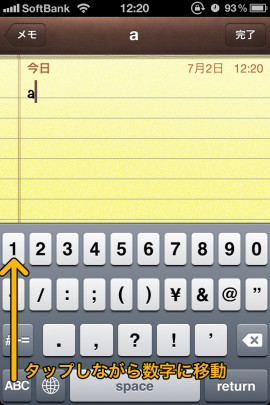
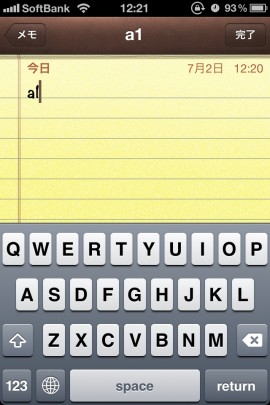
変換学習をリセットする
間違えて変換した言葉を、変換学習で登録されてしまった時、消すことができます。「設定」→「一般」→「リセット」→「キーボードの変換学習をリセット」をタップします。
※リセット画面は重要なメニューもありますので、注意して操作ください。
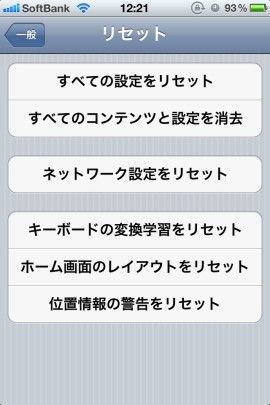
ページ閲覧に関する便利機能
一発でページの先頭に移動する
サイトを見ていて、下までスクロールした後、ページの先頭に戻りたい時、画面上部の時計をタップ!自動で画面がスクロールし、先頭に戻ります。
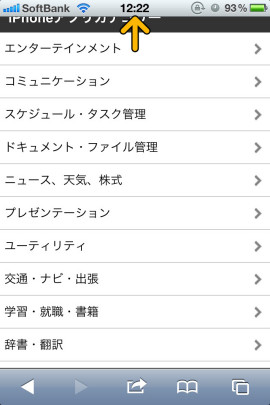
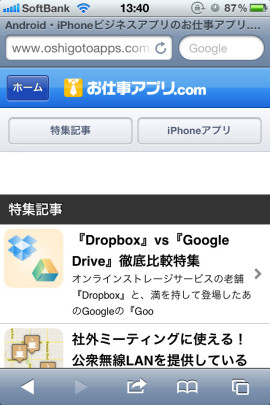
Safariでページ内検索をする
Safariでページを見ている時、ページ内をキーワードで検索することができます。右上の検索窓をタップし、キーワードを入力します。該当するキーワードがあった場合、「このページ“(○件一致)”」という風に表示されます。さらに「“○”を検索」をタップすると、ページ内の該当する部分が黄色くハイライト表示されます。